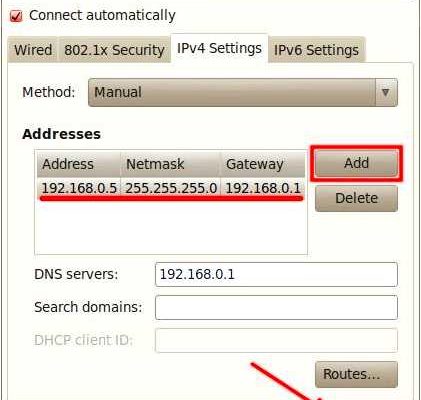Ubuntu 20.04 — одна из самых популярных операционных систем Linux и предоставляет широкие возможности для настройки сети. В этом подробном руководстве мы рассмотрим все необходимые шаги для настройки сети в Ubuntu 20.04, чтобы ваш компьютер имел стабильное и надежное подключение к интернету.
Настройка сети в Ubuntu 20.04 может показаться немного сложной для новичков, но с нашим подробным руководством вы сможете легко справиться с этой задачей.
В этой статье мы рассмотрим как настроить проводное и беспроводное подключения в Ubuntu 20.04. Мы также расскажем о конфигурации сетевых настроек и управлении сетевыми интерфейсами.
Так что если вы хотите научиться настраивать сеть в Ubuntu 20.04, не волнуйтесь! Прочитайте наше подробное руководство и вы станете экспертом в настройке сети.
Установка Ubuntu 20.04 и настройка сети
Для начала необходимо загрузить образ Ubuntu 20.04 с официального сайта. После загрузки образа его можно записать на DVD или создать загрузочную флешку с помощью Rufus или подобного инструмента.
После создания загрузочной флешки необходимо вставить ее в компьютер и перезагрузить систему. Затем следуйте инструкциям на экране для установки Ubuntu 20.04.
После установки основной системы необходимо настроить сеть. Это может быть необходимо для подключения к Интернету, обмена файлами с другими устройствами или настройки сервера.
Для начала откройте меню «Настройки» и выберите «Сеть». В этом разделе вы сможете настроить подключение к Интернету и другие сетевые параметры.
Если вы подключаетесь к сети по Ethernet-кабелю, выберите «Проводное подключение» и нажмите «Настроить». В появившемся окне вам потребуется указать IP-адрес, маску подсети и шлюз по умолчанию, которые предоставляет ваш провайдер.
Если вы подключаетесь к сети по Wi-Fi, выберите «Беспроводное подключение» и нажмите «Настроить». В появившемся окне вы сможете выбрать доступную Wi-Fi-сеть и ввести пароль для подключения.
После настройки сетевых параметров вы можете проверить подключение, открыв браузер и перейдя на любой веб-сайт.
| Проводное подключение | Выберите «Проводное подключение» в меню «Настройки», настройте IP-адрес, маску подсети и шлюз по умолчанию |
| Беспроводное подключение | Выберите «Беспроводное подключение» в меню «Настройки», выберите Wi-Fi-сеть и введите пароль |
Теперь у вас должно быть успешно настроено подключение к сети в Ubuntu 20.04. Вы можете продолжить настройку системы и установку дополнительного программного обеспечения.
Установка Ubuntu 20.04 на компьютер
Шаг 1: Подготовка к установке
Перед установкой Ubuntu 20.04 убедитесь, что у вас есть:
- Компьютер совместимый с Ubuntu 20.04;
- Загрузочный диск или USB-флешка с образом Ubuntu 20.04;
- Резервные копии всех важных данных.
Шаг 2: Загрузка образа Ubuntu 20.04
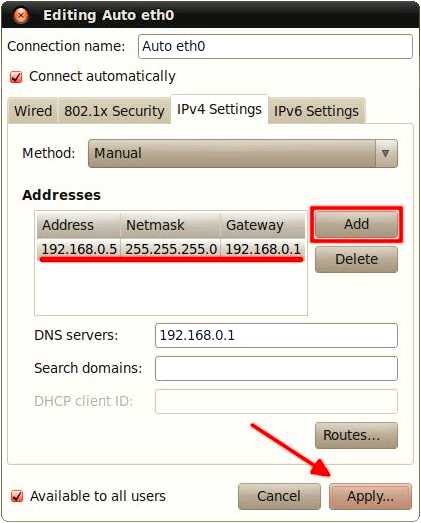
Перейдите на официальный веб-сайт Ubuntu и скачайте последнюю версию образа Ubuntu 20.04. Вы можете выбрать одну из трех основных версий – Ubuntu, Kubuntu и Xubuntu, в соответствии с вашими предпочтениями.
Шаг 3: Создание загрузочного носителя
Если вы хотите установить Ubuntu 20.04 с USB-флешки, загрузите Rufus или другую программу для создания загрузочного USB-устройства. Запустите программу и выберите загруженный образ Ubuntu 20.04 и USB-флешку. Нажмите кнопку «Создать» и дождитесь завершения процесса.
Шаг 4: Запуск установки
Подключите загрузочный диск или USB-флешку к компьютеру и перезагрузите его. В процессе загрузки компьютера удостоверьтесь, что выбрано правильное устройство загрузки. Затем следуйте инструкциям на экране для запуска установки Ubuntu 20.04.
Шаг 5: Конфигурация установки
Во время установки Ubuntu 20.04 вам будет предложено выбрать язык, ввести имя пользователя и пароль, выбрать часовой пояс, определить разделы диска и выполнить другие настройки. Убедитесь, что вы правильно настраиваете эти параметры, чтобы получить желаемый результат.
Шаг 6: Завершение установки
После завершения настройки вашей установки Ubuntu 20.04, перезагрузите компьютер. Теперь вы готовы использовать Ubuntu 20.04 на своем компьютере!
Вопрос-ответ:
Как настроить сеть в Ubuntu 20.04?
Настройка сети в Ubuntu 20.04 может быть выполнена через интерфейс командной строки. Для этого откройте терминал и введите необходимые команды. Настройка сети включает в себя настройку IP-адреса, маски подсети, шлюза по умолчанию и DNS-серверов.
Как изменить IP-адрес в Ubuntu 20.04?
Чтобы изменить IP-адрес в Ubuntu 20.04, вам необходимо открыть терминал и ввести команду «sudo nano /etc/netplan/00-installer-config.yaml». Затем вы можете отредактировать файл конфигурации и изменить IP-адрес, маску подсети, шлюз по умолчанию и DNS-серверы. После внесения изменений сохраните файл и выполните команду «sudo netplan apply», чтобы применить новые настройки.